Salesforce에서는 Master-Detail 관계를 설정할 경우, Master 객체 페이지에서 자동으로 생성되는 Related List를 통해 Detail 데이터를 조회할 수 있습니다. 하지만 기본적으로 제공되는 List View는 기능이 제한적이어서 Detail 데이터가 많아지면 불편함이 발생할 수 있습니다.
- 필터 기능 제한 : 복잡한 조건 검색과 세밀한 필터링이 어려워 원하는 데이터를 빠르게 찾기 어려움.
- 대량 작업이 불편함 : Excel Export/Import, Mass Action, Row Action 같은 대량 작업을 한 번에 처리하기 어려움.
- 모바일 사용성이 떨어짐 : 모바일에서 Related List 상세 페이지로 이동해야 함.
Why SmallBuilder Lists?
SmallBuilder Lists는 No-Code로 커스텀 List View를 쉽게 구현할 수 있는 도구로, 이를 활용하면 다음과 같은 기능을 구현할 수 있습니다.
- 직관적인 조건 검색 : 다양한 필터 옵션을 제공하여 사용자가 원하는 Detail 데이터를 쉽게 조회 가능
- Excel Import & Export : 대량 데이터를 일괄 다운로드 및 업로드하여 효율적인 관리 가능
- 대량 및 개별 작업 지원 : Mass Action과 Row Action을 통해 여러 레코드를 한 번에 수정 가능
- 모바일 최적화 : 모바일에서도 최적화된 UI로 Detail 데이터를 쉽게 확인하고 활용 가능
이번 포스팅에서는 Salesforce Master 페이지에 SmallBuilder Lists를 활용해 커스텀 List View를 추가하는 방법을 알아 보겠습니다.
Step 1: 테이블 및 필터 설정
1. 새 리스트 생성하기
SmallBuilder Lists에서 새로운 리스트를 생성 후, 제목을 입력하고 데이터를 가져올 Detail 객체(e.g., OpportunityLineItem)을 선택합니다.
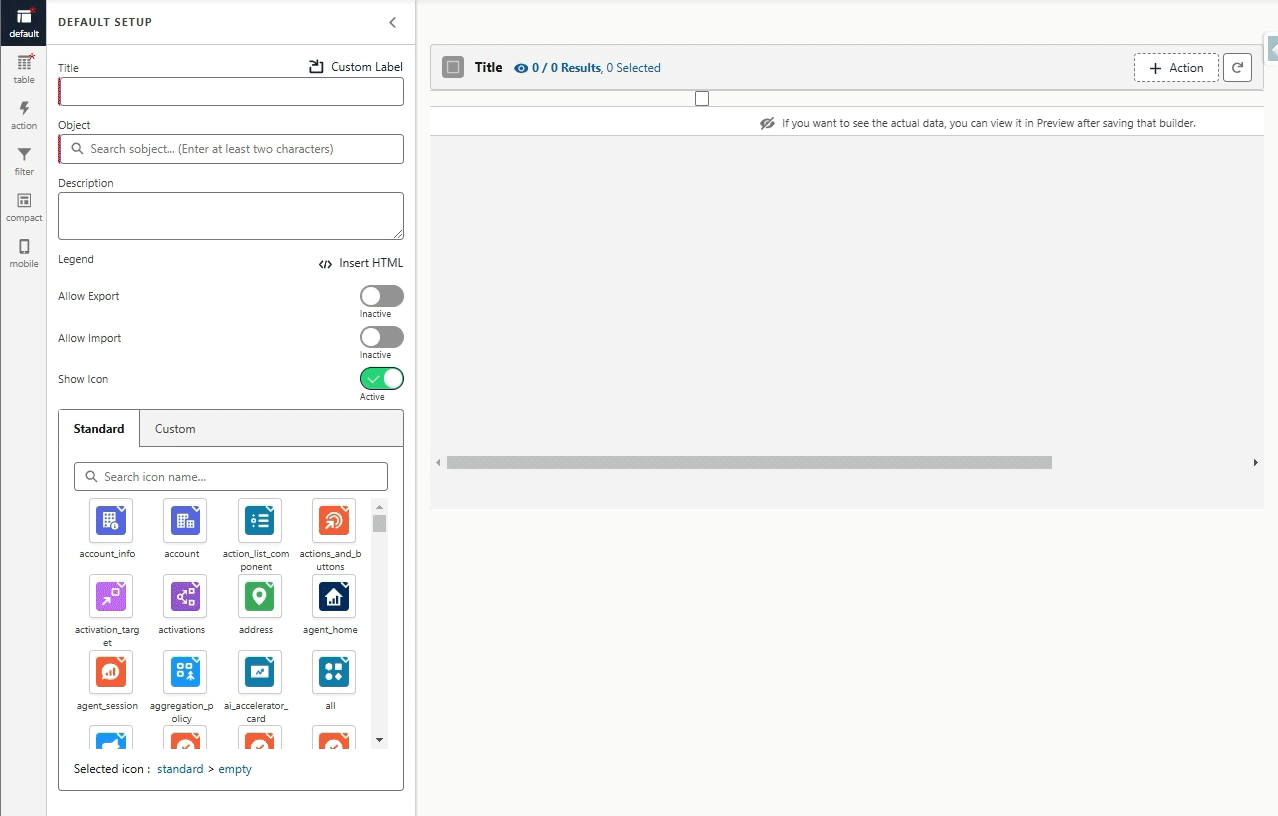
2. 필터 및 테이블 필드 추가
조회할 필드를 추가하여 테이블을 구성하고, 사용자가 데이터를 쉽고 빠르게 찾을 수 있도록 필터를 선택합니다.
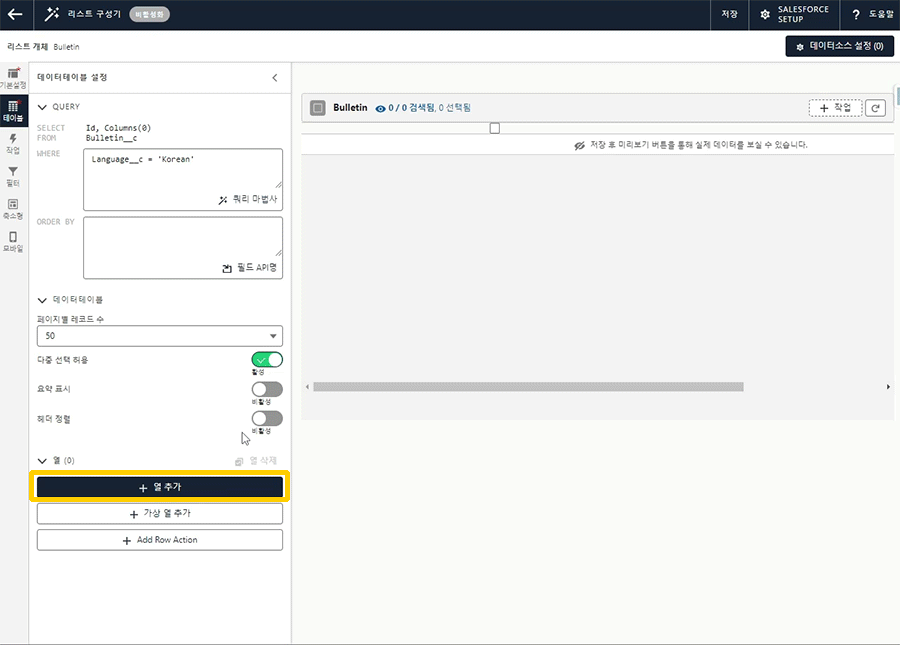
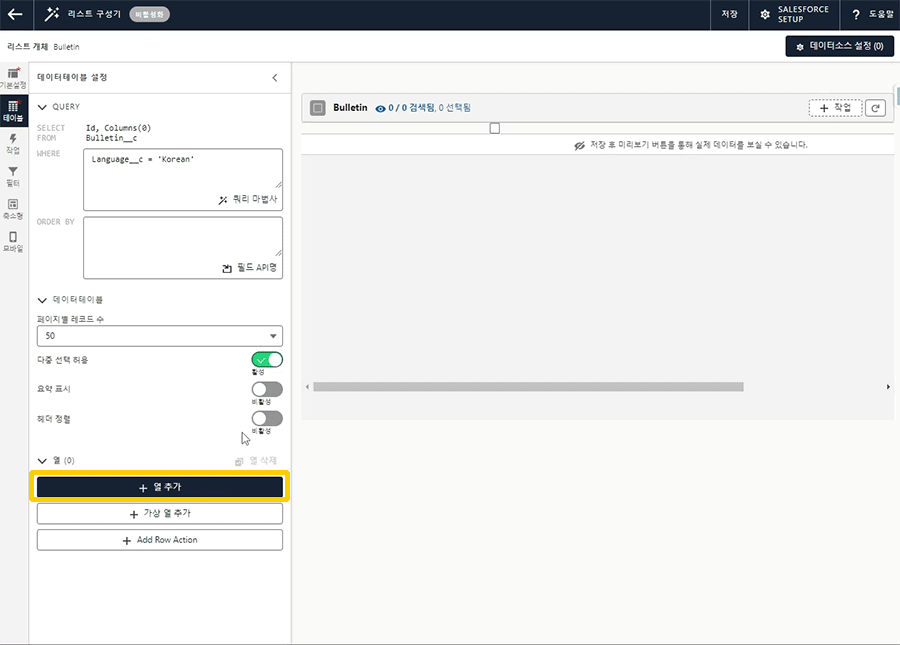
Read more : [Use Case] 한 눈에 찾는 데이터 : 직관적인 조건 검색
Step 2: 필요한 기능 활성화하기
기본적인 Lists 구성이 끝났다면, 이제 SmallBuilder Lists의 다양한 기능을 활성화하여 Detail 데이터를 더 효율적으로 관리할 수 있습니다.
1. Excel Import & Export
데이터를 한 번에 다운로드하거나 일괄 업로드하여 대량 데이터를 쉽게 관리할 수 있습니다.
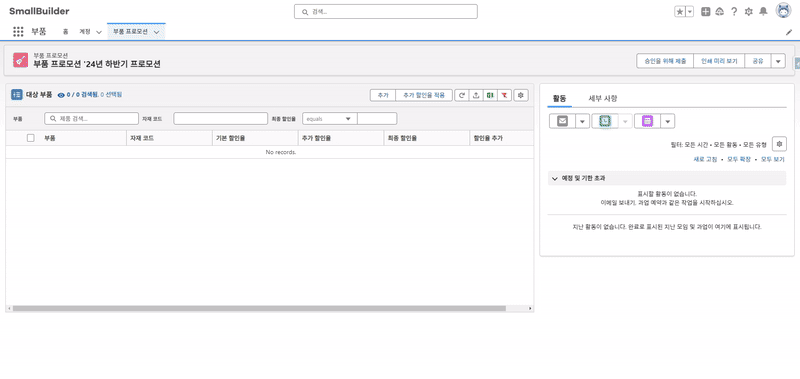
Read more : [Use Case] Excel Import & Export : 대량 데이터 관리의 필수 도구
2. Mass & Row Action
여러 개의 레코드를 일괄 작업(Mass Action) 하거나, 개별적으로 빠르게 편집(Row Action)할 수 있습니다. Screen Flow로 연계하여 복잡한 작업도 손쉽게 자동화할 수 있습니다.
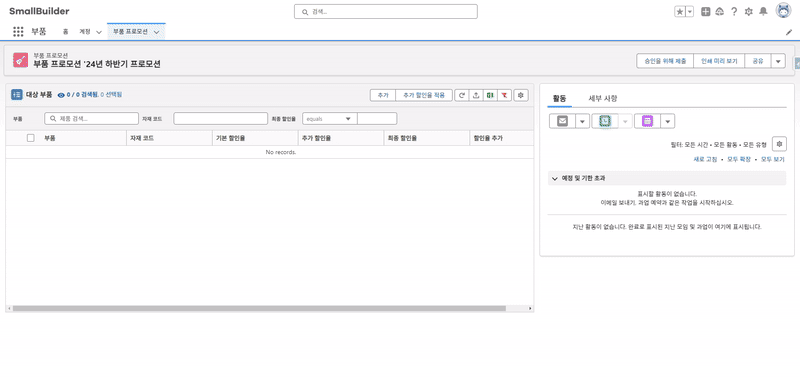
Read more : [Use Case] 리스트에서 바로 처리하는 Mass Action과 Row Action
3. 모바일 최적화
SmallBuilder Lists는 모바일에서도 최적화된 UI를 제공하여, 현장에서 Detail 데이터를 쉽게 확인하고 수정할 수 있습니다.
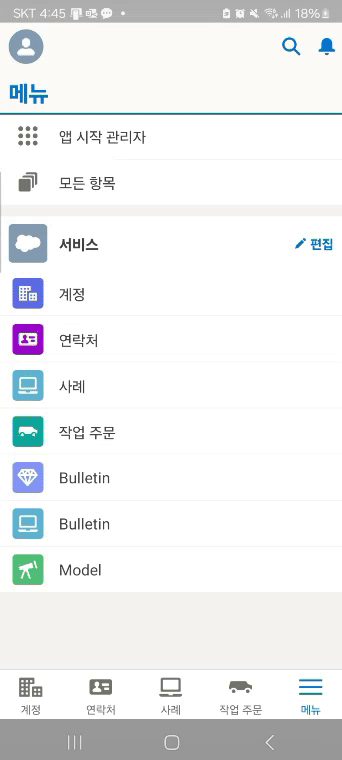
Step 3: Master 페이지에 List 추가하기
마지막으로, 생성한 리스트를 Salesforce의 Lightning Page에 추가하여, Master 페이지에서 Detail 데이터를 손쉽게 관리할 수 있도록 설정합니다.
Lightning App Builder에서 List Configurator 추가하기
- Detail 리스트를 추가할 Master 객체 선택
- 설정 > Edit Page 선택
- Components > Custom-Managed > Related List Configurator 선택
- List Congigurator에서 필요한 리스트 검색 후 저장
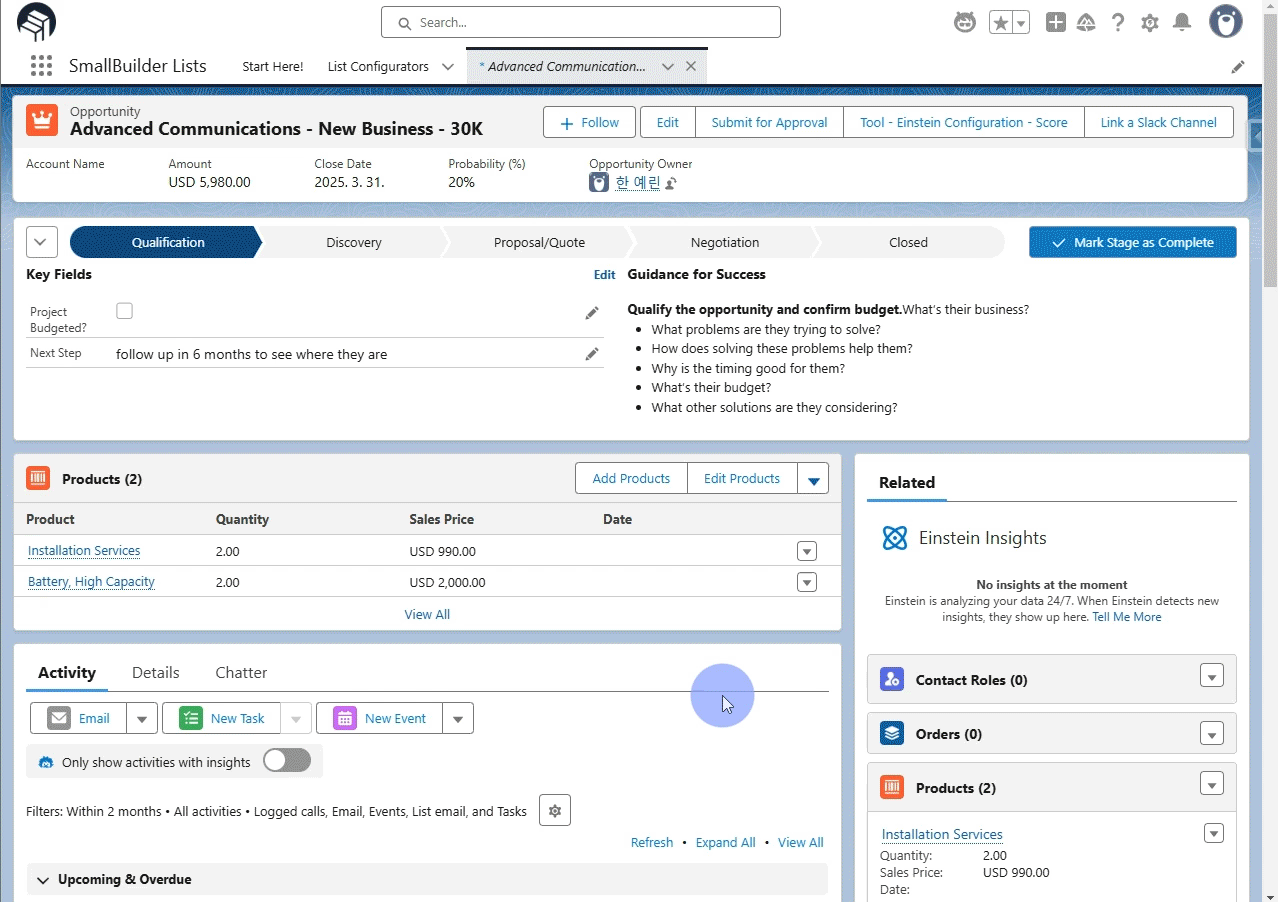
이제 Salesforce에서 Master-Detail 객체를 보다 효율적으로 활용하고, Detail 객체의 데이터를 스마트하게 관리하세요! 🚀
ㅤ
ㅤ
궁금한 점이 있거나 도움이 필요하시면 언제든지 문의해 주세요!


![[Use Case] Master-Detail에서 Detail 데이터 쉽게 관리하기 [Use Case] Master-Detail에서 Detail 데이터 쉽게 관리하기](https://blog.smallbuilder.com/wp-content/uploads/2025/02/Use-Case-Master-Detail에서-Detail-데이터-쉽게-관리하기.jpg)
![[Feature] 목록 보기 다중 열 정렬, 복잡한 조건을 한눈에!](https://blog.smallbuilder.com/wp-content/uploads/2025/07/목록-보기-다중-열-정렬-더-많은-열로-보고-싶다면-370x245.jpg)
![[Feature] ✍️이젠 현장에서 바로 사인! 서명 컴포넌트로 현장에서 끝내는 계약](https://blog.smallbuilder.com/wp-content/uploads/2025/06/documetns-모바일-서명-기능-370x245.jpg)
![[Feature] 🔎원하는 데이터를 더 빠르게! Dependency 필드로 더 빨라진 조건 검색](https://blog.smallbuilder.com/wp-content/uploads/2025/02/MainImage-370x245.jpg)
![[Use Case] 리스트에서 바로 처리하는 Mass Action과 Row Action [Use Case] 리스트에서 바로 처리하는 Mass Action과 Row Action](https://blog.smallbuilder.com/wp-content/uploads/2024/11/Use-Case-리스트에서-바로-처리하는-Mass-Action과-Row-Action-370x245.jpg)